4 einzigartige Möglichkeiten, Inhalte in WordPress einzuschränken
Veröffentlicht: 2023-09-04Das Erstellen exklusiver Inhalte, die nur ausgewählten Lesern zur Verfügung stehen, ist eine hervorragende Möglichkeit, Ihre WordPress-Website zu monetarisieren. Allerdings lässt die Plattform dies standardmäßig nicht zu. Sie fragen sich vielleicht, wie Sie Inhalte in WordPress einschränken können.
Glücklicherweise gibt es mit den richtigen Werkzeugen mehrere Möglichkeiten, dies zu erreichen. Darüber hinaus können Sie verschiedene Arten von Inhalten einschränken. Sie können beispielsweise Teile eines Beitrags oder einer Seite, ganze Beiträge und Seiten oder sogar Ihre gesamte Website einschränken.
Warum Inhalte in WordPress einschränken?
Wenn Sie bereits über eine große Fangemeinde an Blog-Lesern oder -Fans verfügen, ist es wahrscheinlich sinnvoll, Ihre Inhalte zu monetarisieren. Tatsächlich ist die Umwandlung Ihrer kreativen Nebenbeschäftigung oder Ihres Leidenschaftsprojekts in einen Gewinn oft die einzige Möglichkeit, es auf lange Sicht nachhaltig zu machen.
Für Besitzer einer WordPress-Website ist die Einschränkung von Inhalten wahrscheinlich der schnellste und einfachste Weg, dies zu erreichen. Das liegt daran, dass Sie dazu nicht unbedingt etwas an dem ändern müssen, was Sie bereits tun.
Sie können einfach weiterhin Inhalte wie bisher produzieren. Der einzige Unterschied besteht darin, dass Sie einen Teil (oder das gesamte) Material in exklusive, kostenpflichtige Inhalte umwandeln müssen.
Wenn Sie nicht bereit sind, von Ihrem Publikum eine Zahlung zu verlangen, können Sie alternativ den Inhalt in WordPress im Austausch gegen etwas anderes einschränken. Sie könnten beispielsweise den Inhalt auf diejenigen beschränken, die sich auf Ihrer Website registrieren. Oder Sie verlangen möglicherweise, dass Benutzer sich für Ihre E-Mail-Liste anmelden, bevor sie die exklusiven Blogbeiträge sehen können.
Darüber hinaus müssen Sie nicht Ihr gesamtes Material bezahlen, um zu beginnen. Sie können nur bestimmte Inhalte einschränken, um Ihre Follower zu „hänseln“. Auf diese Weise können Sie möglicherweise Anmeldungen fördern, die noch unentschlossen sind.
So beschränken Sie Inhalte in WordPress
Wie Sie sehen, hat die Einschränkung von Inhalten in WordPress viele Vorteile. In diesem Abschnitt zeigen wir Ihnen vier verschiedene Möglichkeiten, wie Sie dies tun können.
Methode 1: So beschränken Sie einzelne Seiten und Beiträge
Der einfachste Weg, Inhalte in WordPress einzuschränken, ist auf Beitrags- oder Seitenbasis.
Für diese Methode können Sie unter anderem das ProfilePress-Plugin verwenden.
Technisch gesehen handelt es sich um ein Mitgliedschaftstool, es verfügt aber auch über alles, was Sie zum Einschränken einzelner Beiträge und Seiten benötigen. Außerdem ist es nicht erforderlich, dass Sie den Prozess der Erstellung von Mitgliedschaftsplänen durchlaufen, wenn Sie dies nicht möchten.
Installieren und aktivieren Sie es. Gehen Sie danach zu ProfilePress → Inhaltsschutz . Klicken Sie dann oben auf dem Bildschirm auf „Schutzregel hinzufügen“ :
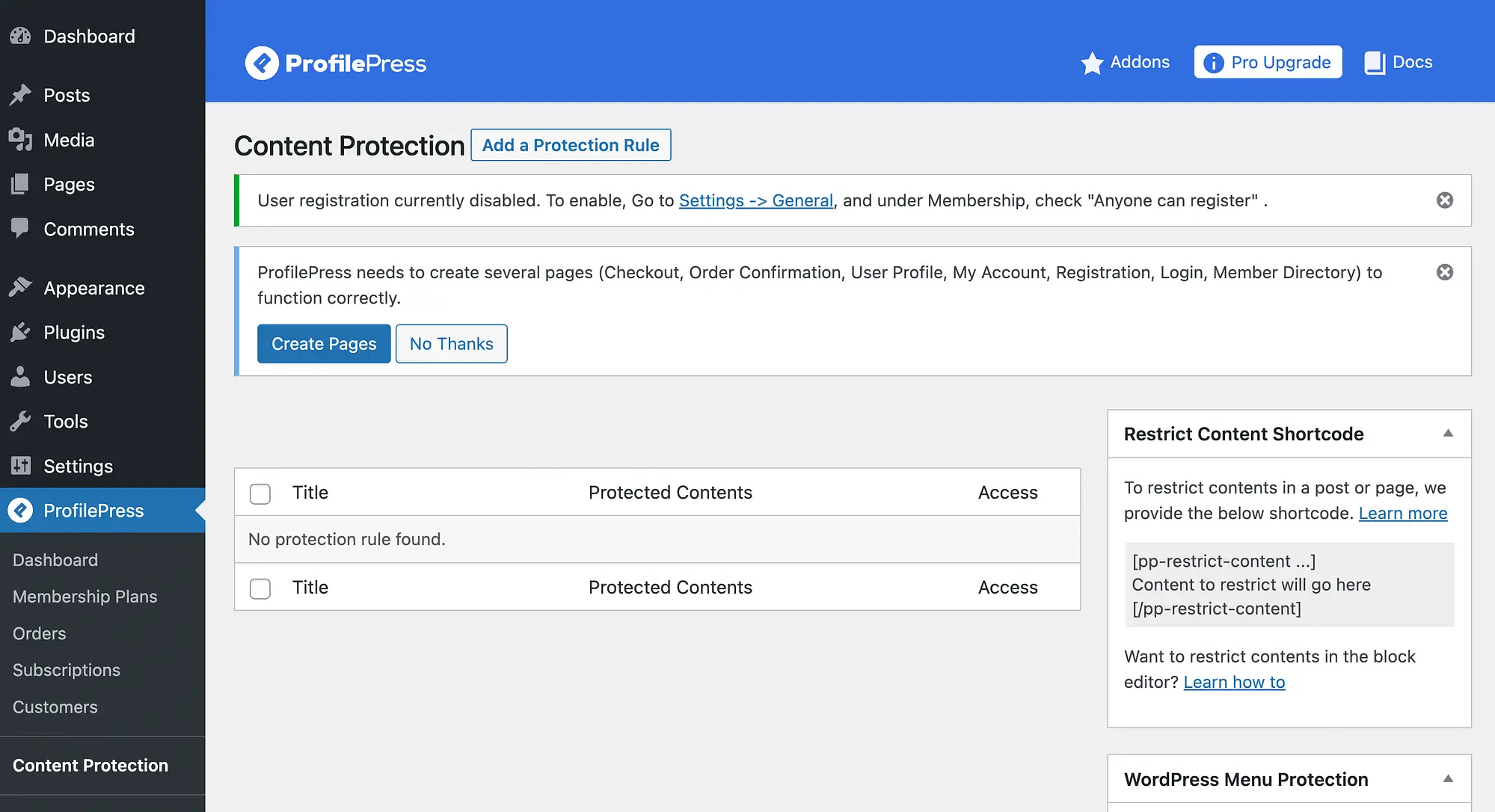
Wenn Sie auf der oben genannten Seite Benachrichtigungen sehen, müssen Sie diese möglicherweise bearbeiten.
Wenn Sie die erste Meldung oben sehen, müssen Sie vor allem die Benutzerregistrierung in WordPress aktivieren. Die gute Nachricht ist, dass dies buchstäblich mit einem Klick erledigt werden kann.
Wenn Sie die Registrierung bisher jedoch noch nicht zugelassen haben, möchten Sie vielleicht noch einmal zurückgehen und Ihre WordPress-Registrierungsseite anpassen. Wenn Sie jedoch nur die zweite Benachrichtigung sehen und bereits über eine Registrierungsseite verfügen, können Sie diese ignorieren.
Kehren Sie dann zum Bildschirm „Inhaltsschutz“ zurück und öffnen Sie im Bereich „Zu schützender Inhalt“ das Dropdown-Menü zum Auswählen einer Bedingung :

Wie Sie sehen, können Sie bestimmte Seiten und Beiträge, Kategorien und mehr auswählen.
Nachdem Sie Ihre Auswahl getroffen haben, müssen Sie Ihre Zugangsbedingungen auswählen. Neben „Wer kann auf diesen Inhalt zugreifen?“ hit Angemeldete Benutzer :

Wählen Sie dann die Rollen aus, denen Sie Zugriff auf Ihre eingeschränkten Inhalte gewähren möchten.
Dies ist auch ein guter Zeitpunkt, um Ihre Global Restricted Access-Nachricht anzupassen. Klicken Sie dazu einfach auf den hier angepassten Link.
Sie können auch einige Ausnahmen von der Regel erstellen, indem Sie Benutzer zum Abschnitt „Bestimmte Benutzer auswählen, die auf Inhalte zugreifen können“ hinzufügen. Wenn Sie fertig sind, klicken Sie auf Regel speichern .
Methode 2: So beschränken Sie Teile von Beiträgen und Seiten
Wenn Sie wirklich möchten, dass sich die Leute anmelden oder konvertieren, können Sie auch nur bestimmte Teile von Beiträgen und Seiten einschränken. Es gibt mehrere Möglichkeiten, dies zu tun.
Wenn Sie sich bereits für die erste Methode bei ProfilePress angemeldet haben, können Sie dazu einfach die Shortcodes von ProfilePress verwenden. Sie müssen lediglich die Shortcodes anpassen und sie mit dem Block- oder Site-Editor direkt vor und nach den Bereichen platzieren, die Sie einschränken möchten.
Alternativ möchten Sie möglicherweise bestimmte Teile von Beiträgen oder Seiten einschränken und im Gegenzug dafür etwas geringere Einsätze machen, z. B. ein „Teilen“ oder ein „Gefällt mir“. Dies kann eine großartige Möglichkeit sein, die Kennzahlen zum Nutzerengagement in sozialen Medien zu verbessern.
Sie können dies tun, indem Sie einen Content Locker erstellen. Allerdings ist die Liste der Lösungen für diesen Zweck nicht so umfangreich. Beispielsweise wurde das dafür sinnvollste Plugin seit fünf Jahren nicht mehr aktualisiert, obwohl es in unserem Testaufbau immer noch funktioniert. Sie können es also trotzdem selbst ausprobieren. Das Plugin heißt Social Locker & Content Locker – Locker Cat.
Sie können es normal installieren und aktivieren. Klicken Sie dann im linken Menü auf die Registerkarte „Social Locker“ , um die Einstellungen zu konfigurieren:

Wie Sie sehen, besteht die Möglichkeit, die Überschrift und den Text der Nachricht anzupassen. Sie können auch Twitter und/oder Facebook zum Teilen in sozialen Netzwerken wählen.
Wenn Sie mit Ihrer Auswahl zufrieden sind, klicken Sie auf Speichern oder Speichern und Vorschau anzeigen .
Kopieren Sie dann die öffnenden und schließenden Shortcodes:

Navigieren Sie anschließend einfach zum richtigen Beitrag oder zur richtigen Seite und fügen Sie die Shortcodes ein, um die Inhaltsbereiche einzuschließen, die Sie einschränken möchten. Denken Sie dann daran, Ihre Änderungen zu speichern. So einfach ist das!

Methode 3: So beschränken Sie die gesamte Site
Sehen wir uns als Nächstes an, wie Sie den gesamten Inhalt Ihrer WordPress-Site einschränken können. Der beste Weg, dies zu tun, besteht darin, Ihre WordPress-Installation in eine Mitgliederseite umzuwandeln. Sie können dies ganz einfach mit einem Plugin wie Paid Memberships Pro (oder ProfilePress) tun.
Nachdem Sie das Plugin installiert und aktiviert haben, wird der Setup-Assistent automatisch gestartet:

Befolgen Sie einfach die Schritte, um Ihre Mitgliederseite zu erstellen.
Sie müssen hauptsächlich Mitgliedschaftsstufen erstellen und Mitgliederseiten einrichten. Anschließend müssen Sie ein Zahlungsgateway hinzufügen und alle gewünschten zusätzlichen Einstellungen konfigurieren.
Ausführlichere Anweisungen zu diesem Vorgang finden Sie in unserem vollständigen Tutorial zum Starten einer Mitgliederseite.
Sobald Sie fertig sind, können nur zahlende Mitglieder auf Ihre exklusiven Inhalte zugreifen. Dies ist zwar eine einfache Möglichkeit, Inhalte in WordPress einzuschränken, aber auch eine hervorragende Strategie zum Aufbau einer Community.
Methode 4: So beschränken Sie Inhalte auf Patreon-Mitglieder

Lassen Sie uns abschließend besprechen, wie Sie Inhalte in WordPress auf Patreon-Mitglieder beschränken können. Dieser Ansatz ist ideal für WordPress-Seitenbesitzer, die Patreon bereits nutzen. Sie könnten es beispielsweise mit Ihrem Podcast verknüpfen, um Hörerspenden zu erhalten.
(Was ist Patreon? Patreon ist ein beliebtes Tool für Content-Ersteller, um regelmäßig Spenden von ihren Communities zu sammeln. Im Gegenzug kann der Ersteller Originalinhalte anbieten, die sonst nicht verfügbar sind.)
Das Beschränken von Inhalten auf Patreon-Mitglieder kann auch eine hervorragende Strategie zur Steigerung des Traffics auf Ihrer Website sein, da es Ihre Kunden dazu ermutigt, den Weg zu WordPress zu finden.
Wenn Sie jedoch neu auf der Plattform sind, navigieren Sie zur Patreon-Website und eröffnen Sie ein Konto:

Sie müssen einige einfache Details eingeben, darunter Ihren Namen, Ihre E-Mail-Adresse und ein Passwort. Alternativ können Sie sich auch mit einem Gmail-, Apple- oder Facebook-Konto anmelden.
Anschließend können Sie mit dem Patreon-Einrichtungsassistenten Ihre Erstellerseite einrichten.
Als nächstes müssen Sie einen Plan für Patron Plugin Pro erwerben:

Installieren Sie dann das Premium-Tool auf Ihrer Website, indem Sie zu Plugins → Neu hinzufügen → Plugin hochladen gehen.
Gehen Sie danach zur Registerkarte „Patreon-Einstellungen “:

Dies sollte Sie dazu auffordern, Ihre Website mit Patreon zu verbinden. Klicken Sie einfach auf „Los geht's“ und folgen Sie den Anweisungen.
Anschließend müssen Sie in der Dokumentation zum Patron Plugin Pro nachlesen, wie Sie den Installationsprozess abschließen und den Inhalt in WordPress einschränken.
Abschluss
Wenn Sie mit Ihrer WordPress-Site Geld verdienen möchten, ist die Erstellung eingeschränkter Inhalte eine hervorragende Möglichkeit, dies zu tun. Sie können gleichzeitig einen Gewinn erzielen und eine Community aufbauen. WordPress bietet diese Funktionalität jedoch nicht nativ.
Die gute Nachricht ist, dass Sie Inhalte in WordPress problemlos einschränken können, solange Sie über die richtigen Tools verfügen. Mit ProfilePress können Sie einzelne Beiträge oder Seiten mit einer Paywall versehen. Oder Sie können einen Content Locker erstellen, um bestimmte Beitrags-/Seitenelemente einzuschränken. Alternativ können Sie durch die Erstellung eines Mitgliedschaftsprogramms Ihre gesamte Website mit einer Paywall versehen. Sie können Ihre WordPress-Site sogar in Patreon integrieren und so den Zugriff auf Mitglieder beschränken.
Haben Sie Fragen zum Einschränken von Inhalten in WordPress? Lass es uns im Kommentarbereich unten wissen!
